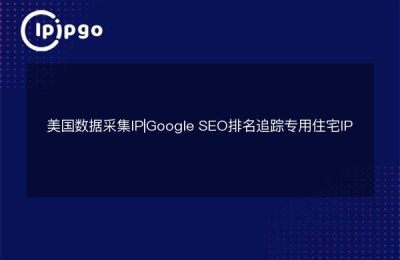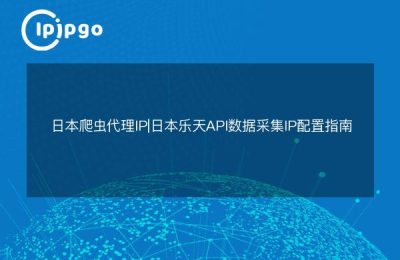Comment définir l'IP de TeamViewer
Bonjour, comment allez-vous ? Aujourd'hui, j'aimerais vous parler d'un sujet très intéressant : comment configurer la génération TeamViewer yuanIP ? Il s'agit d'un problème très technique, mais ne vous inquiétez pas, je vais tout vous expliquer ! Sans plus attendre, commençons tout de suite !
Qu'est-ce que TeamViewer ?
TeamViewer est un logiciel de collaboration à distance très intelligent, qui peut nous aider à contrôler d'autres ordinateurs à distance, et qui prend également en charge le transfert de fichiers et le partage d'écran, etc. Je dois dire que c'est un logiciel très puissant !
Avantages de TeamViewer
L'utilisation de TeamViewer peut nous apporter beaucoup d'avantages ! Par exemple, si vous êtes au bureau et que vous vous souvenez soudain qu'il y a un fichier très important à la maison qui n'a pas été transféré sur l'ordinateur de l'entreprise, il vous suffit d'utiliser TeamViewer pour vous connecter à distance à votre ordinateur personnel et transférer facilement le fichier sur l'ordinateur de l'entreprise. Par exemple, si vous souhaitez contrôler à distance votre téléviseur domestique pour regarder votre programme télévisé préféré lorsque vous êtes en déplacement, vous pouvez le faire à l'aide de TeamViewer. TeamViewer est donc très puissant !
Comment configurer TeamViewer au nom de yuanyuanIP
Ensuite, nous allons expliquer comment configurer TeamViewer au nom de yuanIP. Je prendrai le système d'exploitation Windows comme exemple pour expliquer, d'autres systèmes d'exploitation peuvent également se référer à Oh !
Tout d'abord, nous devons installer le logiciel TeamViewer sur l'ordinateur, après l'installation, ouvrir le logiciel. Ensuite, nous devons enregistrer un compte TeamViewer, une fois que le compte est enregistré, nous pouvons commencer à configurer au nom de yuanIP.
1) Ouvrez le logiciel TeamViewer, cliquez sur "Extras" dans le coin supérieur gauche, puis sélectionnez "Options".
2) Dans la fenêtre Options, sélectionnez l'option "Général", puis cliquez sur "Paramètres du proxy" à droite.
3) Dans la fenêtre Paramètres du proxy, nous devons indiquer l'adresse IP et le numéro de port du serveur Yuan. L'adresse IP et le numéro de port doivent être obtenus auprès du fournisseur de services proxy. Après avoir rempli les champs, cliquez sur "OK" pour enregistrer les paramètres.
4) Ensuite, nous pouvons voir le statut "Prêt à se connecter" sur le côté droit de l'interface principale de TeamViewer, ce qui signifie que nous avons configuré avec succès la génération de yuanIP.
Haha, n'est-ce pas très simple ? Il suffit de quelques petites étapes et nous pouvons configurer avec succès TeamViewer Generation yuanIP !
résumés
En utilisant TeamViewer et en définissant une IP proxy, nous pouvons facilement contrôler des ordinateurs, transférer des fichiers et partager des écrans à distance depuis différents endroits. Cela améliore non seulement notre efficacité au travail, mais apporte également beaucoup de confort dans notre vie. Alors, dépêchez-vous de l'essayer ! Je pense que vous trouverez que TeamViewer est vraiment un logiciel très utile !
Voilà pour le partage d'aujourd'hui ! J'espère que cette introduction vous sera utile. Si vous avez des questions, n'hésitez pas à laisser un message dans la section des commentaires ! Je vous répondrai en temps voulu. Enfin, je vous souhaite à tous de passer un bon moment dans le processus d'utilisation de TeamViewer ! Merci d'avoir lu, nous nous reverrons la prochaine fois ! Bye~ !